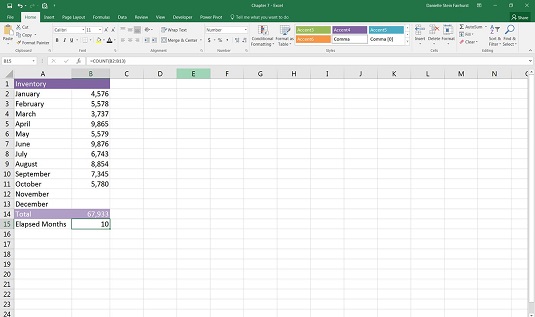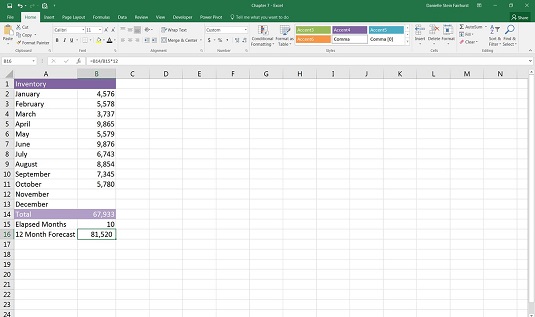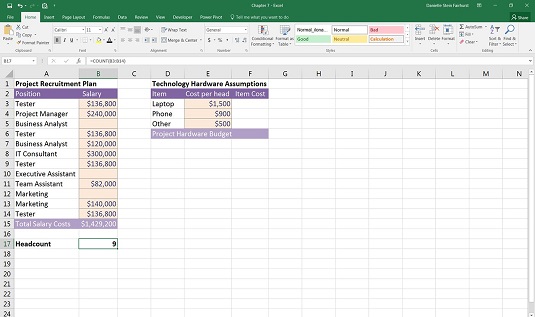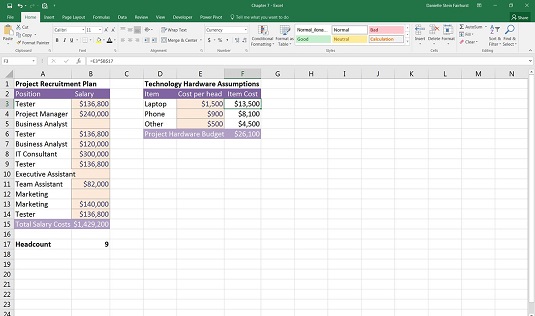Funktionen COUNT, som namnet antyder, räknas. Även om detta låter ganska okomplicerat, är det faktiskt inte så enkelt som det verkar och av denna anledning är COUNTA-funktionen inte lika vanligt som den mycket närbesläktade COUNTA-funktionen.
Funktionen COUNT räknar bara antalet celler som innehåller numeriska värden i ett intervall. Den ignorerar helt tomma celler och alla celler inom intervallet som inte innehåller numeriska värden, såsom text. Av denna anledning används COUNT-funktionen endast om du specifikt bara vill räkna siffrorna.
Beräkna en helårsprognose med COUNT-funktioner
Låt oss försöka beräkna en helårsprognose med funktionerna COUNT och COUNTA. Säg till exempel att du bara har tio månaders data och att du vill göra en helårsprognose för ditt månatliga budgetmöte. Du kan beräkna hur många månaders data du har genom att använda formeln =COUNT(B2:B13), vilket ger dig rätt antal förflutna månader (10).
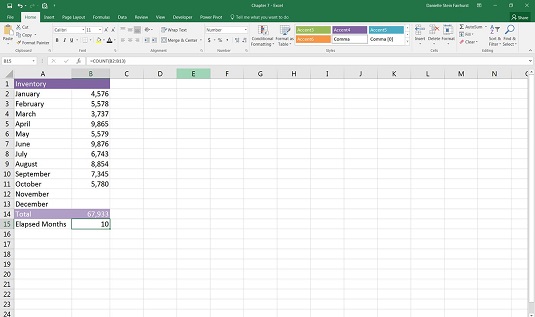
Använda COUNT-funktionen för att räkna antalet värden i ett intervall.
För att infoga funktionen kan du antingen skriva in formeln i cell B15 eller välja Räkna tal från rullgardinsmenyn nästa AutoSum-knapp på fliken Hem eller fliken Formler.
Observera att COUNTA-funktionen skulle fungera lika bra i det här fallet, men du vill särskilt bara räkna siffror, så du bör hålla dig till COUNT-funktionen den här gången.
Försök att lägga till ett nummer för november och lägg märke till att de förflutna månaderna ändras till 11. Det är precis vad du vill ska hända eftersom det uppdateras automatiskt när du lägger till ny data.
I cell B16 beräknar du det genomsnittliga månatliga lagerbeloppet för de månader som redan har förflutit. Du kan göra detta med formeln =B14/B15. Sedan kan du konvertera detta tal till ett årligt belopp genom att multiplicera det med 12. Så hela formeln är =B14/B15*12, vilket ger resultatet på 81 520.
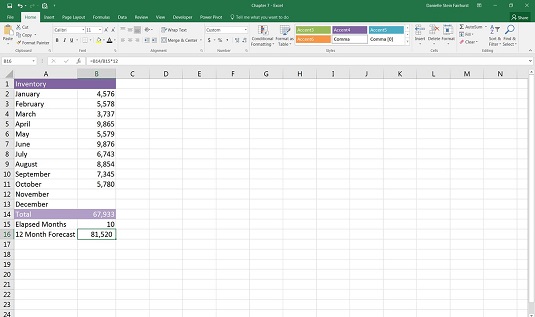
En färdig 12-månadersprognos.
Du kan uppnå exakt samma resultat med formeln =MEDEL(B2:B13)*12. Vilken funktion du väljer att använda i din modell är upp till dig, men MEDEL-funktionen kräver inte att du beräknar det förflutna antalet månader som visas på rad 15 i bilden ovan. Det är en bra idé att se antalet månader som visas på sidan så att du kan se till att formeln fungerar korrekt.
Beräknar personalkostnader med COUNT-funktionen
Låt oss ta en titt på ett annat exempel där COUNT-funktionen kan vara användbar. Jag använder ofta COUNT-funktionen för att beräkna antalet anställda i en budget när den skrivs in. För ett praktiskt exempel på hur du använder COUNT-funktionen som en del av en finansiell modell, följ dessa steg:
Ladda ner File 0701.xlsx , öppna den och välj fliken märkt 7-15 eller ange och formatera data.
I cell B17 anger du formeln =COUNT(B3:B14) för att räkna antalet anställda i budgeten.
Du får resultatet av 9.
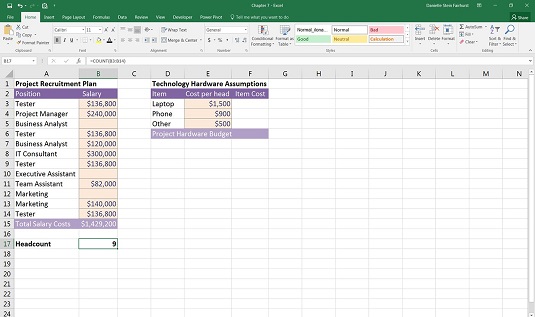
Använda en COUNT-funktion för att beräkna antalet anställda.
Återigen, COUNTA-funktionen skulle ha fungerat i den här situationen, men jag ville specifikt bara lägga till antalet anställda som jag har en budget för.
Försök att ange TBD i en av de tomma cellerna i intervallet. Vad händer? Funktionen COUNT ändrar inte sitt värde eftersom den bara räknar celler med numeriska värden. Försök att använda COUNTA-funktionen istället (med TBD fortfarande på plats i en av de tidigare tomma cellerna). Resultatet ändras från 9 till 10, vilket kanske är det du vill ska hända eller inte.
När du har beräknat antalet anställda kan du infoga denna information i din teknikbudget. Var och en av kostnaderna i budgeten är en rörlig kostnad som drivs av antalet anställda. Följ dessa steg:
I cell F3 anger du formeln =E3*B17 .
Denna formel beräknar automatiskt den totala kostnaden för alla bärbara datorer baserat på antalet anställda.
Eftersom du vill kopiera ner den här formeln måste du förankra cellreferensen till antalet anställda.
Ändra formeln till =E3*$B$17 genom att använda F4-genvägstangenten eller skriva in dollartecknen manuellt.
Kopiera formeln ner i intervallet och lägg till en summa längst ned.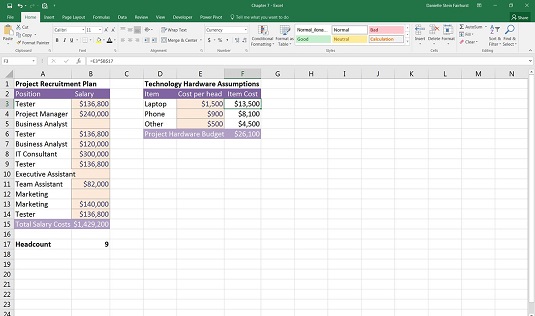
Den färdiga budgeten.